Répondre à un Flux de travail de travail sur un projet
Objectif
Répondre à un flux de travail de travail sur un item au niveau Projet .
Contexte
Une fois qu'un flux de travail de travail a été démarré sur un item de projet, les utilisateurs désignés peuvent répondre à l'étape qui leur a été attribuée.
Éléments à considérer
- Permissions d'utilisateur requises :
- Pour répondre à un flux de travail de travail sur un engagement ou à un ordre de changement d'engagement :
- Permissions de niveau « Standard » ou supérieures sur l'outil Engagements ou Contrats principaux du projet.
- Doit avoir la permission d'afficher l'item contenant le flux de travail de travail. Si l'item est marqué « Privé », le répondeur doit disposer des permissions de niveau « Admin » ou être ajouté à la liste « Accès pour les utilisateurs non administrateurs » dans les paramètres de confidentialité de l'item.
- Doit être la personne assignée de l'étape actuelle du flux de travail de travail du contrat.
- Pour répondre à un flux de travail de travail sur un contrat ordre de changement au contrat principal:
- Permissions de niveau « Standard » ou supérieures sur l'outil Engagements ou Contrats principaux du projet.
- Doit avoir la permission d'afficher l'item contenant le flux de travail de travail. Si l'item est marqué « Privé », le répondeur doit disposer des permissions de niveau « Admin » ou être ajouté à la liste « Accès pour les utilisateurs non administrateurs » dans les paramètres de confidentialité de l'item.
- Doit être la personne assignée de l'étape actuelle du flux de travail de travail du contrat.
- Pour répondre à un flux de travail de travail sur une facture de sous-traitant:
- Permissions de niveau « Standard » ou supérieures dans l'outil Engagements du projet.
- Doit être la personne assignée de l'étape actuelle du flux de travail de travail de la facture.
- La facture doit être associée à une période de facturation ouverte .
- Doit avoir la permission d'afficher l'item contenant le flux de travail de travail. Si l'item est marqué « Privé », le répondeur doit disposer des permissions de niveau « Admin » ou être ajouté à la liste « Accès pour les utilisateurs non administrateurs » dans les paramètres de confidentialité de l'item.
- Pour répondre à un flux de travail de travail lors d'un changement budgétaire:
- Permissions de niveau « Standard » ou supérieures dans l'outil Budget du projet.
- Doit être la personne assignée de l'étape actuelle du flux de travail de travail sur le changement budgétaire.
- Pour répondre à un flux de travail de travail sur une item de correspondance:
- Permissions de niveau « Standard » ou supérieures sur le Type de correspondance du projet.
- Doit être la personne assignée de l'étape actuelle du flux de travail de travail de l'item de correspondance.
- Pour répondre à un flux de travail de travail sur un engagement ou à un ordre de changement d'engagement :
Étapes
- Accédez à l'item de projet contenant le flux de travail de travail.
- Dans le volet droit de l'item, examinez l'étape « Actuelle » du flux de travail de travail .
Remarque : Cliquez sur « Afficher le Flux de travail de travail » si le panneau latéral est réduit. - Sélectionnez votre réponse pour le flux de travail de travail en bas du volet droit.
Remarque : Vous aurez toujours la possibilité d'annuler votre réponse à l'étape suivante. - Facultatif : Téléversez ou joignez des fichiers au flux de travail.
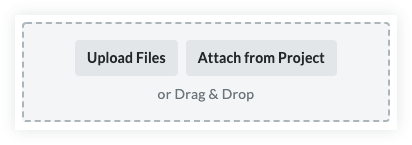
- Facultatif : Saisissez une raison pour votre réponse.
Remarque : Une raison pour votre réponse peut être requise en fonction de la configuration du modèle de flux de travail de travail. - Cliquez sur Soumettre pour finaliser votre réponse ou sur Retour pour revenir à modifier votre réponse.

